如何让Win10文件夹始终显示功能区有哪些方法
摘要:此前小编疏忽,误将Win10始终显示的菜单栏与显示功能区混淆,实感抱歉。Win10文件夹的功能区是地址栏上面的一块图形化的功能操作区域,如何...
此前小编疏忽,误将Win10始终显示的菜单栏与显示功能区混淆,实感抱歉。Win10文件夹的功能区是地址栏上面的一块图形化的功能操作区域,如何让Win10始终显示功能区呢?
方法一:借助快速访问工具栏
点开快速访问工具栏菜单,点击取消“最小化功能区”即可。
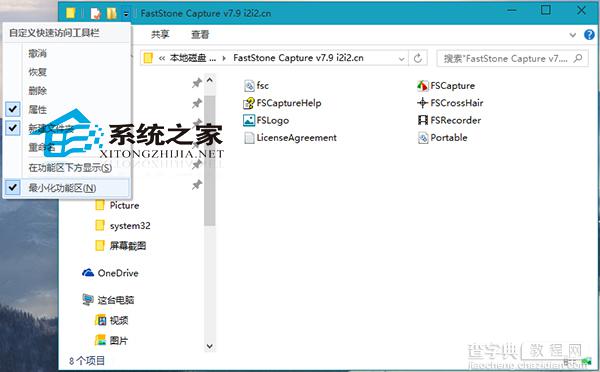
方法二:利用菜单栏右键菜单
在菜单栏空白处单击鼠标右键,菜单中同样点击取消“最小化功能区”。
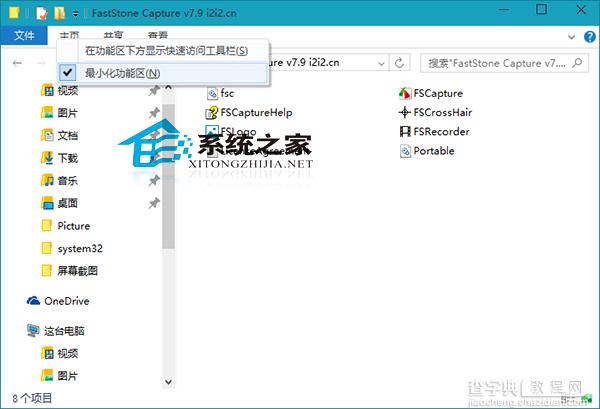
方法三:借助菜单来按钮
点击控制菜单下面的“展开功能区”按钮,就是那个向下箭头。
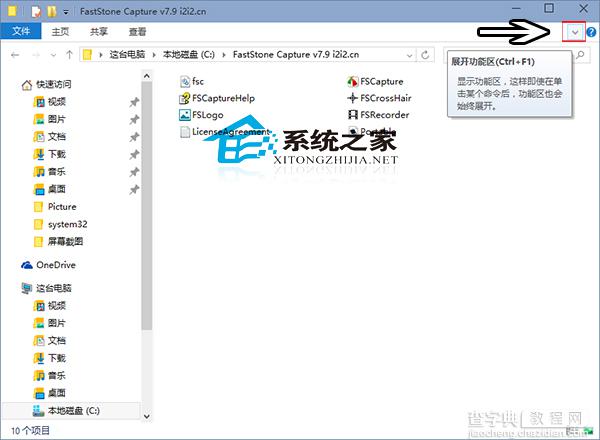
Win10文件夹功能区占用面积较大,建议小尺寸笔记本用户需要时点击标签页展开就行。
【如何让Win10文件夹始终显示功能区有哪些方法】相关文章:
★ Win10如何卸载电影和电视?Win10卸载电影和电视的方法教程
★ Win7如何取消开机启动项?win7取消开机启动项的方法
★ Win10一周年更新版天气无法显示预报怎么办 Win10系统天气应用无法显示预报的解决方法
★ Win10如何安装IE10浏览器?Win10安装IE10浏览器的方法
★ Win10系统打不开软件提示"XXX.exe从服务器返回了一个参照"的三种解决方法
★ Win10 RS2 PC预览版14905无法正常关机怎么办 Win10 RS2 14905不能正常关机解决方法
